Toggle组件提供状态按钮样式,勾选框样式及开关样式,一般用于两种状态之间的切换。具体用法请参考Toggle。
- Toggle(options: { type: ToggleType, isOn?: boolean })
该接口用于创建切换按钮,其中ToggleType为开关类型,包括Button、Checkbox和Switch,isOn为切换按钮的状态,接口调用有以下两种形式:
- 创建不包含子组件的Toggle。
当ToggleType为Checkbox或者Switch时,用于创建不包含子组件的Toggle:
- Toggle({ type: ToggleType.Checkbox, isOn: false })
- Toggle({ type: ToggleType.Checkbox, isOn: true })
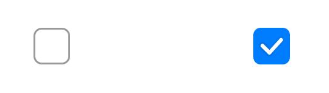
- Toggle({ type: ToggleType.Switch, isOn: false })
- Toggle({ type: ToggleType.Switch, isOn: true })
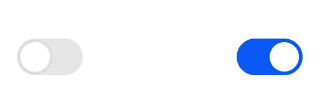
- 创建包含子组件的Toggle。
当ToggleType为Button时,只能包含一个子组件,如果子组件有文本设置,则相应的文本内容会显示在按钮内部。
- Toggle({ type: ToggleType.Button, isOn: false }) {
- Text('status button')
- .fontColor('#182431')
- .fontSize(12)
- }.width(100)
- Toggle({ type: ToggleType.Button, isOn: true }) {
- Text('status button')
- .fontColor('#182431')
- .fontSize(12)
- }.width(100)

自定义样式
- 通过selectedColor属性设置Toggle打开选中后的背景颜色。
- Toggle({ type: ToggleType.Button, isOn: true }) {
- Text('status button')
- .fontColor('#182431')
- .fontSize(12)
- }.width(100).selectedColor(Color.Pink)
- Toggle({ type: ToggleType.Checkbox, isOn: true })
- .selectedColor(Color.Pink)
- Toggle({ type: ToggleType.Switch, isOn: true })
- .selectedColor(Color.Pink)

- 通过switchPointColor属性设置Switch类型的圆形滑块颜色,仅对type为ToggleType.Switch生效。
- Toggle({ type: ToggleType.Switch, isOn: false })
- .switchPointColor(Color.Pink)
- Toggle({ type: ToggleType.Switch, isOn: true })
- .switchPointColor(Color.Pink)
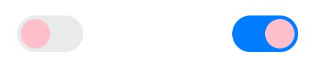
添加事件
除支持通用事件外,Toggle通常用于选中和取消选中后触发某些操作,可以绑定onChange事件来响应操作后的自定义行为。
- Toggle({ type: ToggleType.Switch, isOn: false })
- .onChange((isOn: boolean) => {
- if(isOn) {
- // 需要执行的操作
- }
- })
- // xxx.ets
- import promptAction from '@ohos.promptAction';
- @Entry
- @Component
- struct ToggleExample {
- build() {
- Column() {
- Row() {
- Text("Bluetooth Mode")
- .height(50)
- .fontSize(16)
- }
- Row() {
- Text("Bluetooth")
- .height(50)
- .padding({left: 10})
- .fontSize(16)
- .textAlign(TextAlign.Start)
- .backgroundColor(0xFFFFFF)
- Toggle({ type: ToggleType.Switch })
- .margin({left: 200, right: 10})
- .onChange((isOn: boolean) => {
- if(isOn) {
- promptAction.showToast({ message: 'Bluetooth is on.' })
- } else {
- promptAction.showToast({ message: 'Bluetooth is off.' })
- }
- })
- }
- .backgroundColor(0xFFFFFF)
- }
- .padding(10)
- .backgroundColor(0xDCDCDC)
- .width('100%')
- .height('100%')
- }
- }
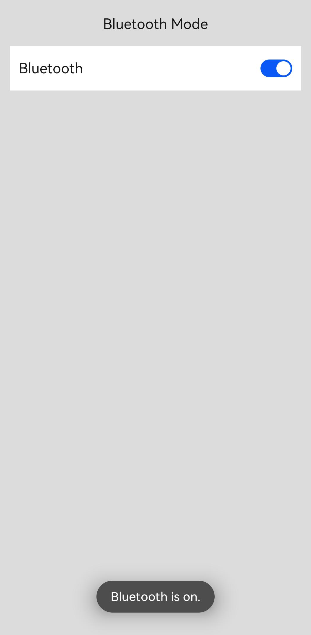
以上内容是否对您有帮助:

 免费AI编程助手
免费AI编程助手



更多建议: